În ciuda faptului că a fost de la introducerea Apple Maps în iOS 6, funcția “Flyover” este încă relativ necunoscută, mai ales din cauza limitărilor sale trecute.
În iOS 8, Apple a adăugat “City Tours”, în care ești ghidat automat prin orașe via Flyover și ți se arată toate elementele principale pe care cineva ar vrea să le vadă când călătorește în acel oraș, în vacanță.
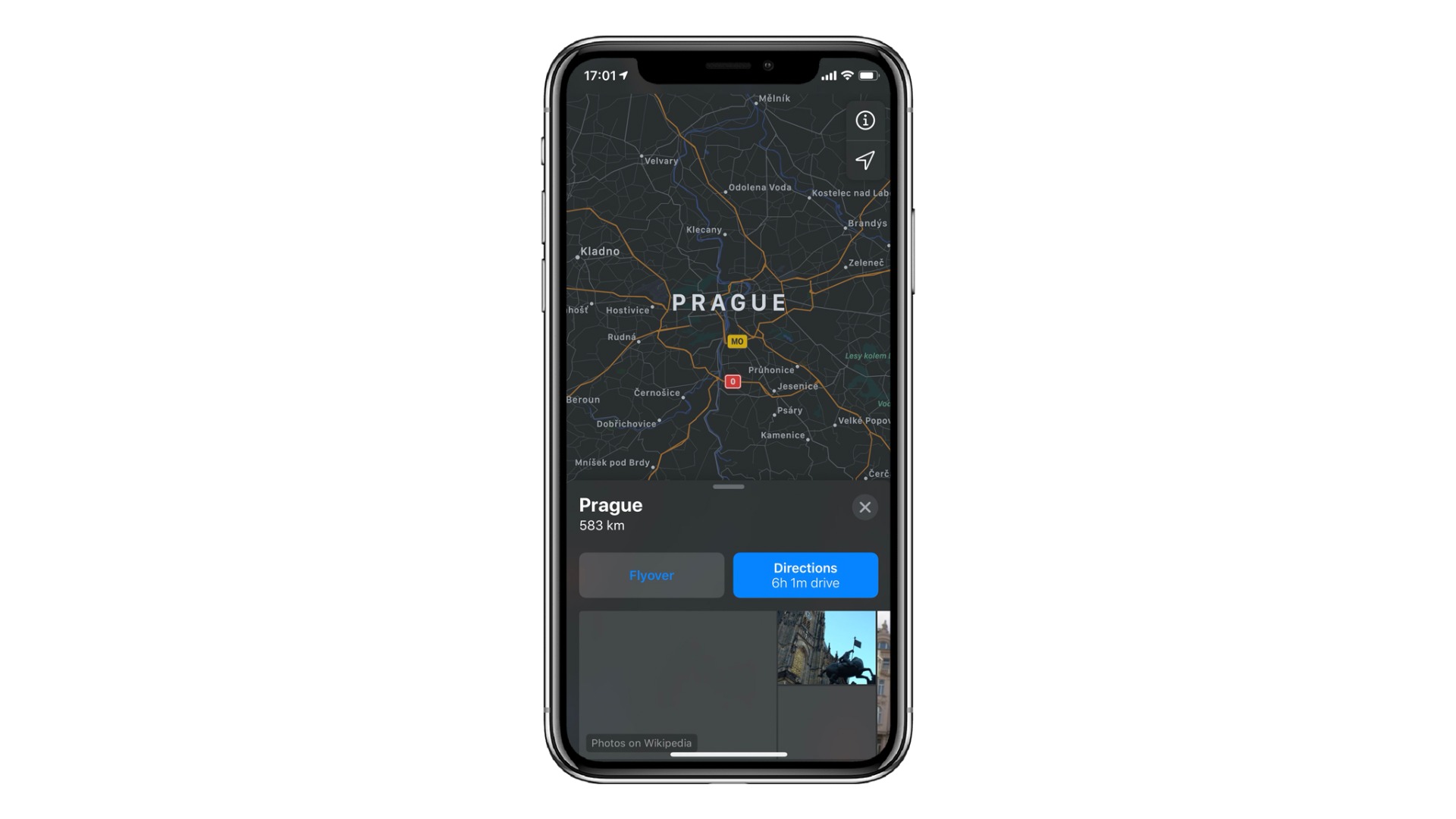
Cu ajutorul ARKit poți să te rotești și să te plimbi cu iPhone-ul tău prin oraș folosind realitatea virtuală. După cum îți poți imagina, o cască VR va face experiența mai intesă. Vei vedea numele orașelor, ale monumentelor și clădirilor importante suprapuse pe harta Flyover și poți ciupi imaginea pentru a mări și micșora harta, pentru a merge în diferite zone ale orașului.
Pasul 1: Află în ce orașe va funcționa
Chiar dacă Apple lucrează la Flyover din 2012, nu vei putea folosi funcția pentru toate orașele. Cu toate acestea, există în jur de 353 de orașe disponibile. Poți vedea Coloseumul din Roma, Turnul Eiffel din Paris sau chiar semnul Hollywood din Los Angeles, California. Pentru o listă completă a orașelor Flyover acceptate, consultă site-ul Apple.
Pasul 2: Activează modul Flyover
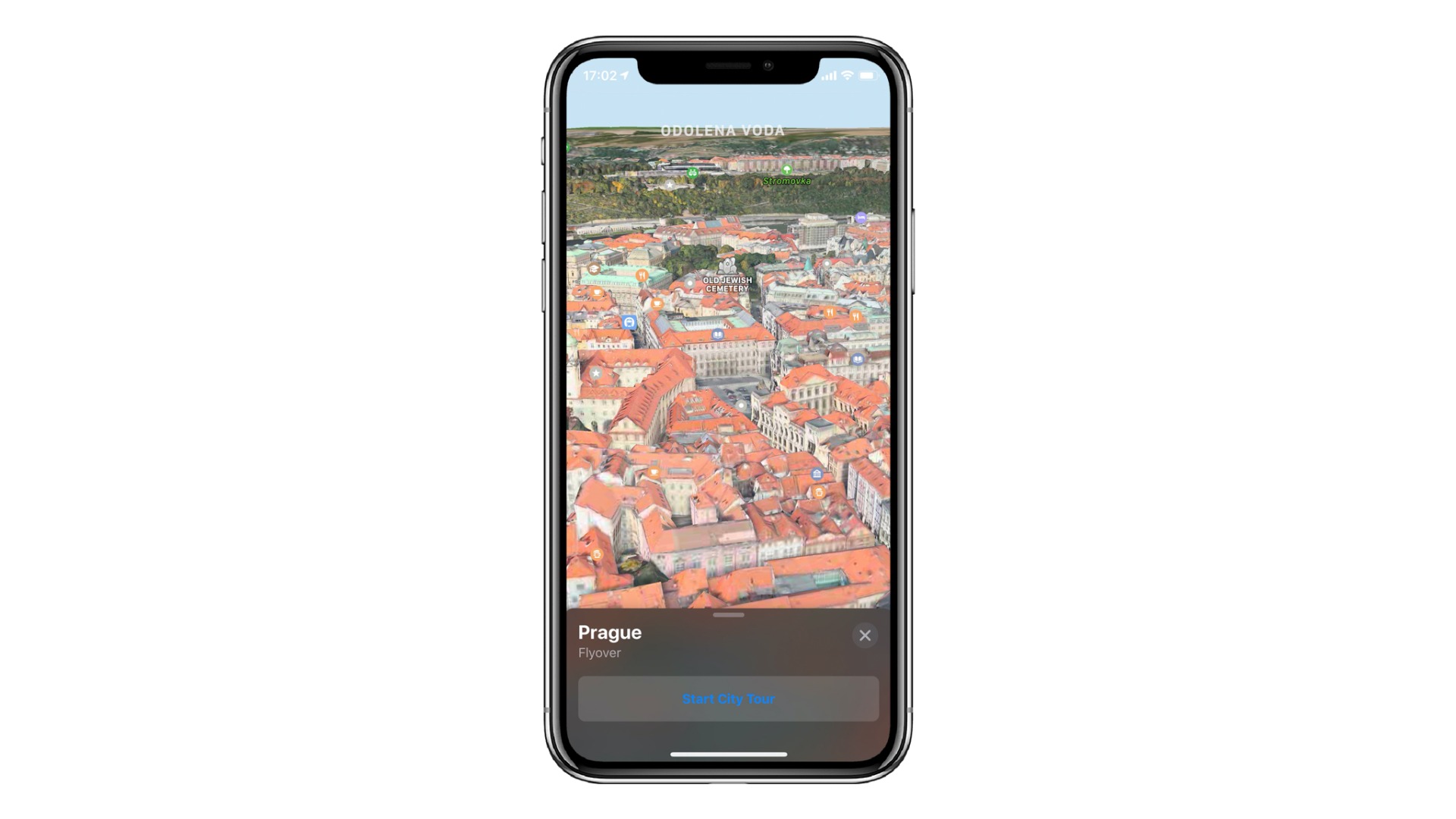
După ce ai ales un oraș pentru a explora, efectuează o căutare în Apple Maps pe iPhone, apoi atinge rezultatul de sus pentru oraș. Pe ecranul următor, vei vedea un buton “Flyover” pe panoul de informații de jos. Atinge-l și poți începe să explorezi destinația aleasă.
În mod alternativ, așa cum se arată în GIF-ul de mai jos, poți glisa și mări ușor pe un oraș țintă de pe harta propriu-zisă, apoi poți atinge butonul mic “3D” pentru a afișa opțiunea. Nu apropia prea mult deoarece butonul “3D” va dispărea. Dacă mărești pentru a obține o imagine mare a zonei, vei vedea alte butoane “3D”.
Pasul 3: Explorează orașele
Ai grijă să nu obstrucționezi camera iPhone-ului tău, deoarece este nevoie de aceasta pentru a ajuta Flyover să te ghideze cu exactitate pe măsură ce te deplasezi. Dacă este obstrucționată, Maps te va avertiza "Low Detail". De asemenea, încearcă să nu mergi prea repede, altfel vei primi avertismentul "Excessive Motion".
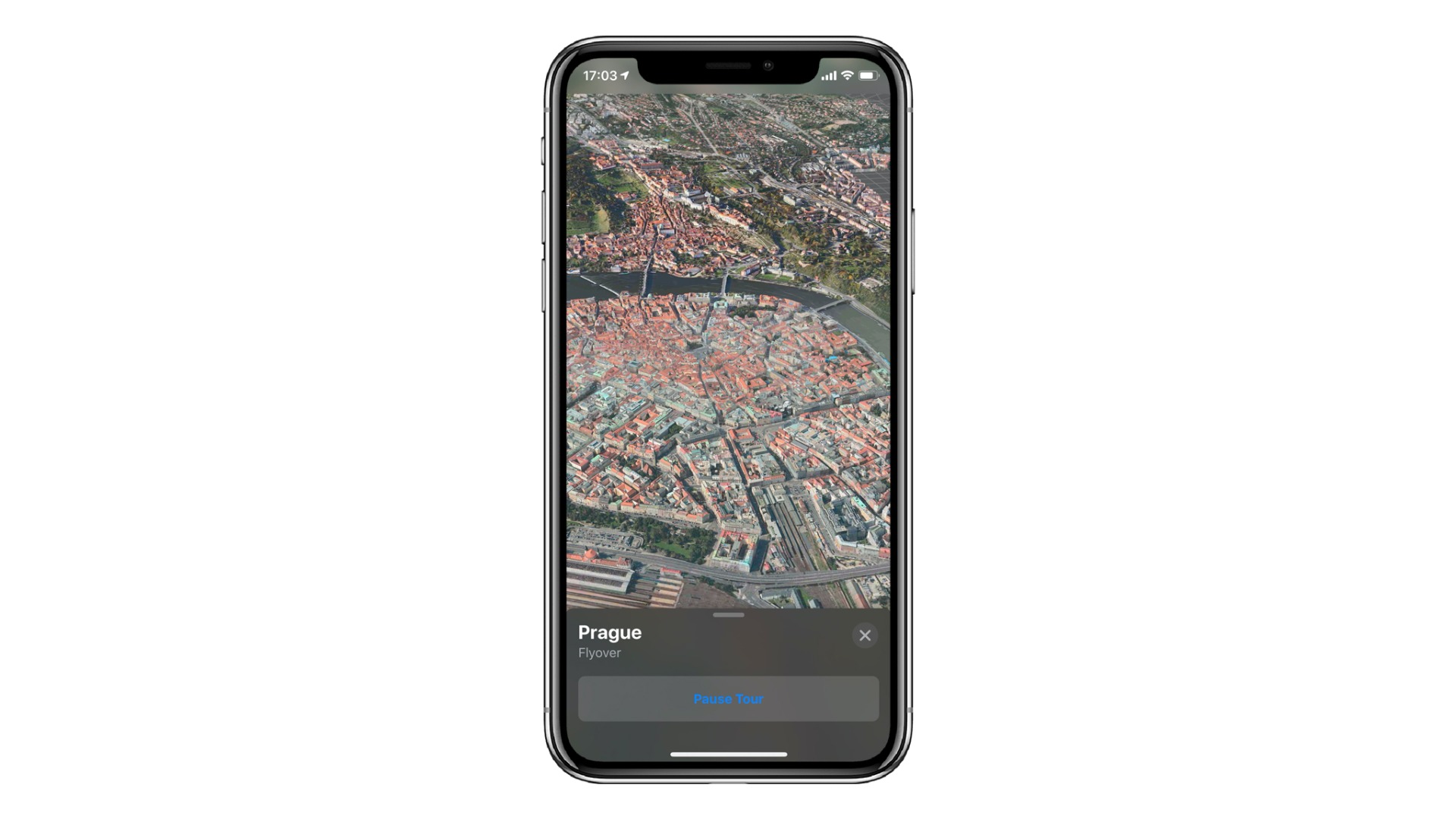
Vizualizarea hărților 3D pentru orașe fără Flyover
În ciuda faptului că nu au o opțiune de transfer, multe orașe și orașe mai mici (mai ales în SUA) pot fi efectiv vizualizate în 3D, așa cum se vede în GIF-ul de mai jos. Pentru a le vizualiza, atinge butonul Info (i), apoi selectează "Satellite". Când schimbi vizualizarea hărții, o opțiune nouă “3D” va apărea în partea dreaptă sus. Atinge-o pentru a vizualiza harta 3D.
Pasul 4: Explorează un tur Flyover
Dacă dorești să cunoști orașul puțin mai bine, încearcă “City Tour” pentru asta. Poți accesa butonul "Start City Tour" fie când intri în modul Flyover, fie apăsând pe ecran pentru a debloca bara de informații din partea de jos. Poți atinge "Pause Tour" dacă dorești să faci o mică pauză sau poți atinge X pentru a închide complet modul Flyover.
În timp ce modul Flyover nu este complet nou, noile sale funcții de realitate virtuală îl fac mult mai util. În plus, este mult mai distractiv să explorezi orașe din întreaga lume, mai ales dacă ai cască VR.




